 Merci christine de m'avoir donné l'autorisation de traduire tes tutoriels
Merci christine de m'avoir donné l'autorisation de traduire tes tutoriels
conjointement avec Sophie (Site de Sophie)
 L'original du tutoriel ICI
L'original du tutoriel ICI

Le matériel ne contient pas le tube personnage, à vous de le trouver
Celui de Christine est généré par IA
Si vous ulisez votre propre image, donnez lui les dimensions de celles du tuto
Dupliquer cette image
Faire un effet flou gaussien pour se rapprocher de celle fournie
sur l'autre
Il vous faudra peut-être appliquer l'effet mosaïque sans jointure par défaut
Filtres utilisés
Penta.com - Jeans
Graphic Plus/Cross Shadow
Couleurs utilisées
palette
*******************************
Toutes les indications sont données pour l'utilisation du matériel fourni
et des couleurs utilisées, à vous d'ajuster en fonction de vos choix
Réalisable dans toutes les versions
*******************************
1
Ouvrir "233_HG_1_LaFleur'
Dupliquer l'image, elle nous sert de feuille de travail
(minimiser l'original et laisser en attente)
Ouvrir 233_HG_2_LaFleur'
Copier et Coller comme nouveau calque
Mode du calque = Ecran
Fusionner avec le calque en dessous
2
Ouvrir '233_Box_LaFleur'
Copier et Coller comme nouveau calque
Déplacer vers la gauche, comme sur l'image finale
(Plus tard, vous pouvez déplacer un peu la boîte remplie en fonction de votre tube)
Activer la baguette magique
(Pour tout sélectionner en même temps Touche Maj + baguette)
Sélectionner les zones blanches
(en rouge sur la capture)
 Activer le niveau inférieur
Activer le niveau inférieur
Sélections - Transformer la sélection en calque
Quitter la sélection
Agencer vers le haut
Effets - Modules externes - Penta.com - jeans
30/23
puis
Graphic Plus - Cross Shadow - Par défaut
sauf l'avant dernière ligne à 100
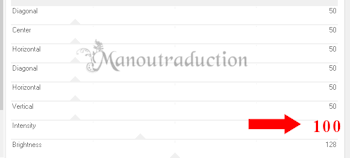 Vous avez ceci
Vous avez ceci
 Fusionner avec le calque en dessous
Fusionner avec le calque en dessous
Effets - Effets 3D - Ombre portée = 3/3/100/13/ noir
3
Copier et coller comme nouveau calque le tube personnage
Redimensionner si nécessaire
Touche K pour prendre l'outil sélecteur
Entrer ces paramètres (en fonction de votre tube)
 Touche M pour désélectionner
Touche M pour désélectionner
Ombre portée à votre convenance
4
Ouvrir '233_Spitze_LaFleur'
Copier et Coller comme nouveau calque
Objet - Aligner - Droite
Agencer au dessus du fond
5
Ajouter une bordure - Symétrique
5px #162250
2px #d090d5
Sélections - Sélectionner tout
Ajouter une bordure - Symétrique
25px #edeee2
Sélections - Inverser
Copier et Coller dans la sélection l'image mise en attente
à l'étape 1
Modules externes - AAA Frames - Foto frame
1ère ligne à 20 - Autres inchangées
Effets - Effets de texture - Textile couleurs noir/blanc
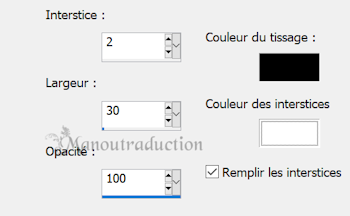 Quitter la sélection
Quitter la sélection
6
Image - Redimensionner à 900 px de large
Tous les calques coché
7
Copier et coller comme nouveau calque le tube texte
Placer comme sur l'image finale
Signer sur un nouveau calque
Ecrire lisiblement le nom de l'auteur du tube
Fusionner tous/aplatir
Enregistrer en jpg
Crédits
Le tutoriel appartient à Grafikgarten qui l'a conçu et écrit
Toute ressemblance avec un tutoriel existant ne serait que pure coïncidence
La traduction est la propriété de Manoucrea (11-07-2023)
Il est interdit de les copier et de les dffuser sur un blog, site, forum,
de les proposer sur un groupe sans autorisations préalables
Ma version - Tube de Silvie

Merci à Flamejo qui teste mes versions

Merci à Garances qui teste mes versions